完整指南:如何执行vCenter创建网络任务?
网络实现了虚拟机与外部世界之间的通信。通过阅读本文,您可以了解虚拟网络的重要性,并且可以学会如何轻松执行vCenter创建网络任务。
网络在虚拟化环境中很重要,因为它是虚拟机和外部世界之间无缝通信、连接和资源优化的基础。在虚拟化的背景下,在一台物理服务器上同时运行多个虚拟机,高效的网络对于使虚拟机能够交互、共享数据以及访问外部网络和服务起着重要的作用。

因此,网络是虚拟化环境的主干。通过vCenter创建网络,组织或企业可以更大限度地发挥虚拟化的好处,并创建一个高度可扩展、灵活和安全的IT基础架构,以满足现代数字虚拟环境的需求。
在VMware vCenter中,我们可以使用各种类型的网络来促进虚拟机与外部资源之间的通信和连接。了解这些网络类型对于有效管理和优化虚拟化环境来说是很重要的,因此我们在下面的内容中向大家简单介绍一下vCenter中常见的网络类型:
执行vCenter创建网络进行管理涉及创建网络配置,以便于vCenter Server和虚拟机之间的通信和管理。
那么我们该如何在如何在vCenter中创建虚拟网络呢?大家可以参考以下流程,并逐步进行操作。
步骤1. 登录您的vSphere网页客户端。
步骤2. 在左侧列表中选择您的ESXi虚拟主机,在右侧详情面板中转到“配置”>“虚拟交换机”,然后点击“添加网络”。

步骤3. 在弹出窗口中选择想要创建的连接类型(以Vmkernel网络适配器为例),点击“下一步”。

步骤4. 在选择目标设备页面选择交换机,点击“确定”>“下一步”。

步骤5. 在端口属性页面中您可以设置网络标签,然后在VLAN ID下拉菜单中选择“全部(4095)”,点击“下一步”。

步骤6. 继续按照提示完成其他配置,在此之后,返回vSphere主界面中的虚拟交换机界面,选择创建的虚拟网络,点击“编辑”。
步骤7. 在弹出的编辑窗口中切换到安全选项卡,将混杂模式、MAC地址更改、伪传输都设置为“接受”,然后点击“确定”即可成功完成vCenter新建网络任务。
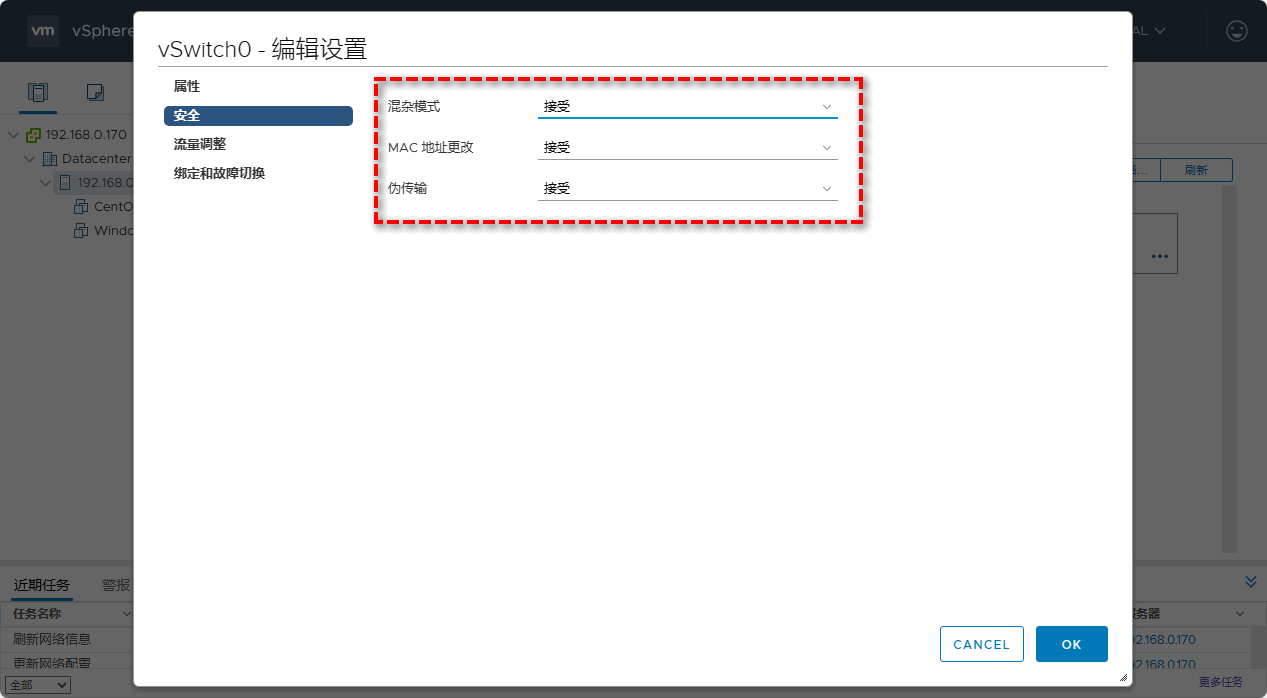
虽然vCenter创建网络任务对于虚拟机管理来说很重要,但是虚拟机数据安全问题我们也不应该忽视。使用专业的虚拟机备份软件实施定期备份可以持续保护虚拟机数据免受意外灾难、硬件故障或网络威胁的影响。
傲梅企业备份旗舰版就是一个用户友好的VMware备份软件,旨在满足个人和企业的多样化虚拟机备份需求,它的主要功能包括:
如果您觉得还不错的话,可以点击下方按钮进入下载中心下载安装傲梅企业备份旗舰版,然后跟着我们的演示教程一起备份备份自己的虚拟机吧!
步骤1. 绑定设备:打开傲梅企业备份旗舰版,登录您的账号,在主界面中将您的vCenter或ESXi主机添加为源设备(此步骤仅在初次绑定主机时才需要,绑定成功之后则无需重复此步骤)。

步骤2. 绑定设备之后,我们就可以通过中央控制台对主机管理的大量虚拟机批量创建备份任务:请您点击“备份任务”>“新建任务”。

步骤3. 根据您的需求设置备份类型、任务名、设备、备份目标、备份计划、版本清理等。
🔎 备份类型:选择您想要备份的虚拟机类型。
🔎 设备:添加您想要备份的虚拟机。
🔎 备份目标:选择添加网络路径以将备份存储在网络位置,节省本地磁盘空间。
🔎 备份计划:选择您想要的备份方式和虚拟机备份计划。
🔎 版本清理:配置保留策略以自动删除旧备份文件,节省存储磁盘空间。

步骤4. 确认无误之后就可以点击右下角的“开始备份”按钮,然后选择“添加定时任务并立即备份”或“仅添加定时任务”,创建的任务将单独列出和监控,以进行恢复、进度检查和计划更改。

在需要还原虚拟机的时候,我们可以选择将其还原到源位置,或者也可以选择还原到新位置,从而批量创建相同的虚拟机,能够省去重新配置虚拟机的麻烦操作,非常方便实用。

vCenter创建网络在实现无缝虚拟机通信和连接、优化资源利用率和提高整体性能方面发挥着关键作用。了解不同类型的网络使您能够根据特定的用例和组织需求定制网络配置。
然而,仅仅靠网络管理不足以确保虚拟化环境的完整性。仍然需要搭配专业的企业级虚拟机备份方案,通过定期备份虚拟机的方式来防范潜在威胁、数据丢失和系统故障等风险。